1、我们看到误操作或系统原因我们的音量小图标没有了。

2、点击windows左下图标。

3、点击齿轮设置图标。
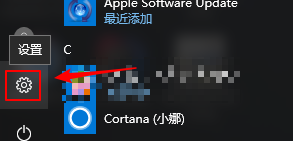
4、选择【个性化】
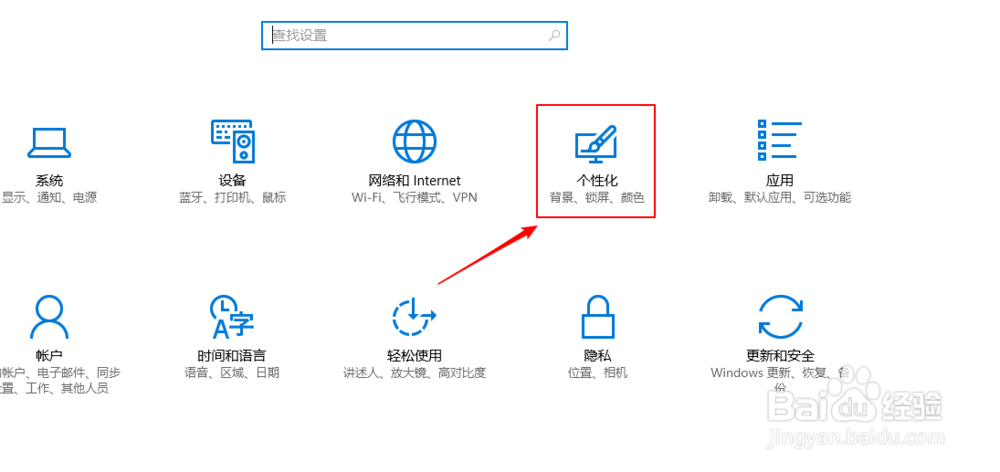
5、左边点击【任务栏】
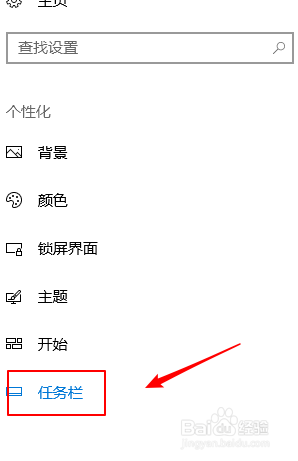
6、右边找到【通知区域】,找到【选择哪些图标显示在任务栏上】。
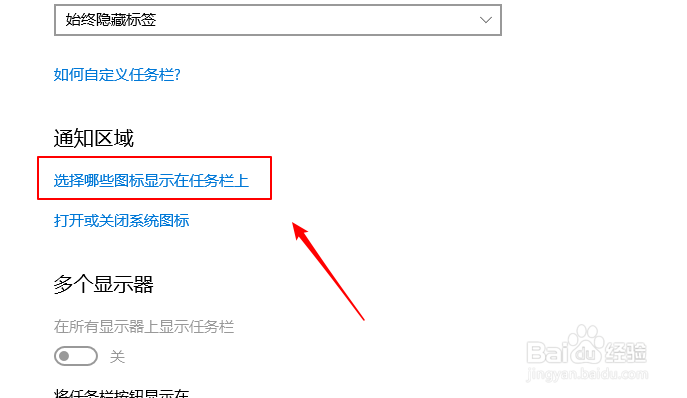
7、我们看到音量图标是关闭的,但是我们无法点击。

8、我们需要先关闭上方的总开关按钮。

9、关闭后我们就可以点击打开音量图标了。

10、图标已经打开。

11、我们可以看到任务栏上的音量图标已经出现了。

时间:2024-11-01 11:56:42
1、我们看到误操作或系统原因我们的音量小图标没有了。

2、点击windows左下图标。

3、点击齿轮设置图标。
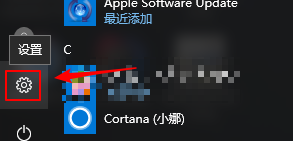
4、选择【个性化】
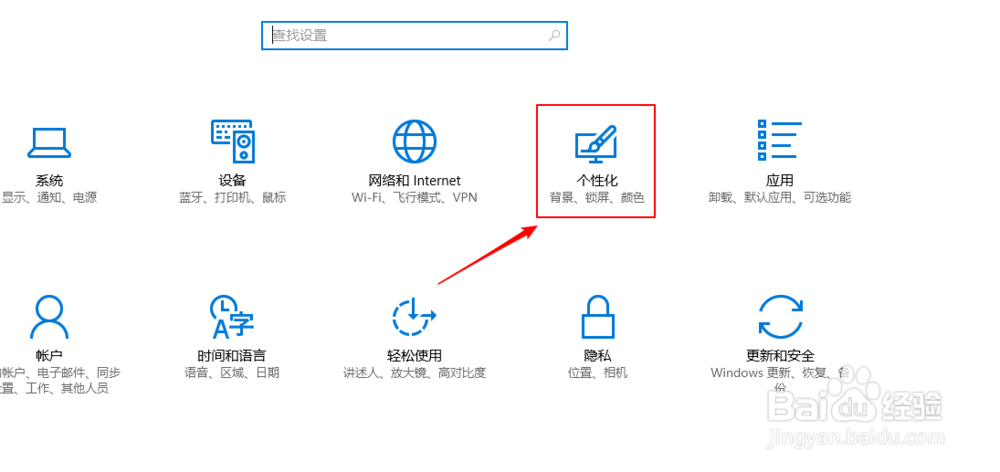
5、左边点击【任务栏】
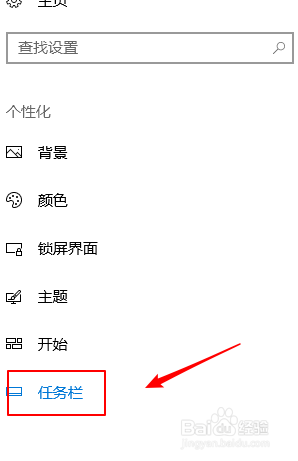
6、右边找到【通知区域】,找到【选择哪些图标显示在任务栏上】。
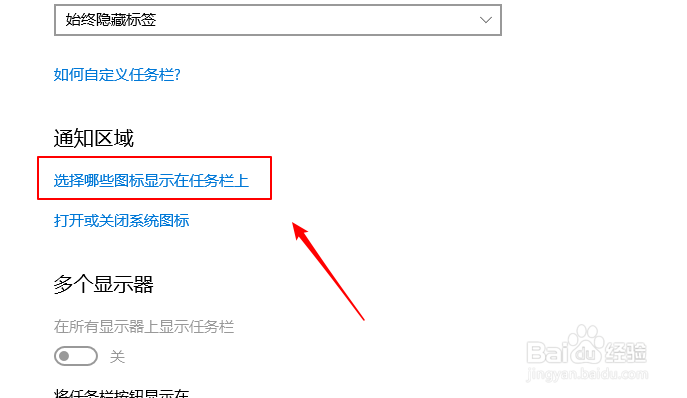
7、我们看到音量图标是关闭的,但是我们无法点击。

8、我们需要先关闭上方的总开关按钮。

9、关闭后我们就可以点击打开音量图标了。

10、图标已经打开。

11、我们可以看到任务栏上的音量图标已经出现了。

